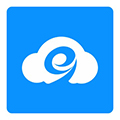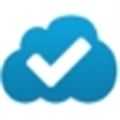win10系统IE11浏览器怎么安装 IE11浏览器安装教程
作者:075玩 来源:互联网 2023-12-28 06:00:21
win10默认的浏览器是Edge浏览器,而有些用户偏钟爱IE浏览器,今天小编就给大家讲讲win10系统IE11浏览器怎么安装,下面我们一起来看教程吧!

win10系统IE11浏览器安装教程
答案是肯定的,微软虽然让IE退居第二线但是他并没有就此让它退役,老用户依旧可以在win10系统使用ie11,只是大家并不能在前台直接看到,需要通过“请”它到桌面才可以,如果觉得不想请的话也可以去官网直接下载。
1、首先可以在win10系统的桌面打开“开始”菜单,在开始菜单下面的搜索框搜索“ie”或“Internet Explorer”,如图1所示

2、在搜索结果中我们可以看到“Microsoft Edge”,点击进入“Microsoft Edge”。
3、再在打开的Microsoft Edge浏览器里点击右上角的更多“……”图标。
4、在弹出的对话框选择“使用Internet Explorer打开”。
5、这样我们就是在使用“ie11”了,如果想要看看到底是不是ie11,可以点击查看“win7系统怎么查看ie是多少位以及版本信息”
6、大家也可以将打开的ie程序锁定在任务栏,这样我们就可以随时使用它了。

总结:以上就是小编为大家提供的win10系统IE11浏览器怎么安装的全部内容了,是不是想要试上一试呢?
- 上一篇:校园网怎么升级win10 校园网升级win10教程
- 下一篇:返回列表
- 本类推荐
- 本类排行
- 1win10系统IE11浏览器怎么安装 IE11浏览器安装教程
- 2校园网怎么升级win10 校园网升级win10教程
- 3win10系统升级后ansys用不了停止工作怎么解决
- 4win7文件夹怎么加密 win7文件夹加密方法
- 5win10系统下360免费wifi提示缺少无线网卡怎么解决
- 6win10系统电脑网络异常怎么办 win10系统电脑网络异常解决办法
- 7win10系统按下Win+X打不开移动中心解决方法
- 8win10系统麦克风怎么设置 win10系统麦克风设置在哪里
- 9win10系统摄像头在哪里打开 win10系统摄像头开启与关闭教程
- 10win10系统指定程序开启麦克风怎么设置 指定程序设置教程
- 热门软件
- 热门标签








 萌侠挂机(无限盲盒)巴兔iPhone/iPad版
萌侠挂机(无限盲盒)巴兔iPhone/iPad版 新塔防三国-全民塔防(福利版)巴兔安卓折扣版
新塔防三国-全民塔防(福利版)巴兔安卓折扣版 皓月屠龙(超速切割无限刀)巴兔iPhone/iPad版
皓月屠龙(超速切割无限刀)巴兔iPhone/iPad版 异次元主公(SR战姬全免)巴兔iPhone/iPad版
异次元主公(SR战姬全免)巴兔iPhone/iPad版 火柴人归来(送兔年天空套)巴兔安卓版
火柴人归来(送兔年天空套)巴兔安卓版 大战国(魂环打金大乱斗)巴兔安卓版
大战国(魂环打金大乱斗)巴兔安卓版 世界异化之后(感性大嫂在线刷充)巴兔安卓版
世界异化之后(感性大嫂在线刷充)巴兔安卓版 云上城之歌(勇者之城)巴兔安卓折扣版
云上城之歌(勇者之城)巴兔安卓折扣版 武动六界(专属定制高返版)巴兔安卓折扣版
武动六界(专属定制高返版)巴兔安卓折扣版 主公带我飞(打金送10万真充)巴兔安卓版
主公带我飞(打金送10万真充)巴兔安卓版 龙神之光(UR全免刷充)巴兔安卓版
龙神之光(UR全免刷充)巴兔安卓版 风起苍岚(GM狂飙星环赞助)巴兔安卓版
风起苍岚(GM狂飙星环赞助)巴兔安卓版 仙灵修真(GM刷充1元神装)巴兔安卓版
仙灵修真(GM刷充1元神装)巴兔安卓版 绝地枪王(内玩8888高返版)巴兔iPhone/iPad版
绝地枪王(内玩8888高返版)巴兔iPhone/iPad版 火柴人归来(送兔年天空套)巴兔iPhone/iPad版
火柴人归来(送兔年天空套)巴兔iPhone/iPad版 世界异化之后(感性大嫂在线刷充)巴兔iPhone/iPad版
世界异化之后(感性大嫂在线刷充)巴兔iPhone/iPad版 大战国(魂环打金大乱斗)巴兔iPhone/iPad版
大战国(魂环打金大乱斗)巴兔iPhone/iPad版 主公带我飞(打金送10万真充)巴兔iPhone/iPad版
主公带我飞(打金送10万真充)巴兔iPhone/iPad版